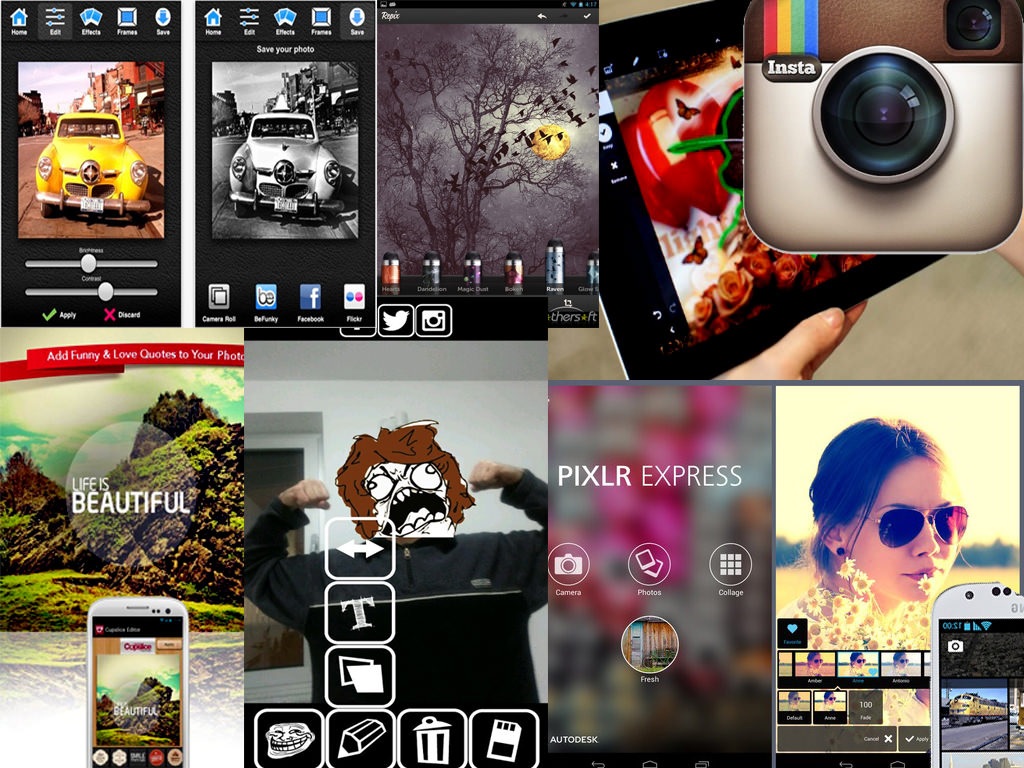Honza Březina byl pravidelným dopisovatelem App-magazin.cz před rokem a půl. Články byly velice oblíbené a hodně z vás se na ně ptalo. Nyní po delší době opět navazujeme na (ne)pravidelné články od tohoto českého Apple guru. Téma pro dnešek je pokročilejší úprava fotek v iOS a na Macu.
Honza Březina byl pravidelným dopisovatelem App-magazin.cz před rokem a půl. Články byly velice oblíbené a hodně z vás se na ně ptalo. Nyní po delší době opět navazujeme na (ne)pravidelné články od tohoto českého Apple guru. Téma pro dnešek je pokročilejší úprava fotek v iOS a na Macu.
Aplikace Photos se stala s příchodem iOS 8.3 a MacOS X 10.10.3 multiplatformním řešením pro správu a úpravu fotografií od Applu. Nahrazuje iPhoto pro iOS a iPhoto pro Mac a díky sdílené knihovně fotografií na iCloudu nabízí opravdu pohodlnou synchronizaci všech fotografií mezi všemi Apple zařízeními. Pro Windows uživatele je k dispozici webová verze aplikace v rámci iCloud.com, takže ani ti nepřijdou úplně zkrátka, byť práce ve webovém prohlížeči není tak komfortní jako v nativní aplikaci. Jak je to ale s možnostmi úprav?
Photos na iOS jsou jednodušší
Photos.app neboli Fotografie jsou přímo součástí iOS a většina uživatelů je používá jako prohlížeč fotografií uložených v telefonu či tabletu. Pokud kliknete na tlačítko Upravit, objeví se pod snímkem čtyři nenápadné ikony, které neslibují mnoho pokročilých úprav. Ořezový nástroj nabízí jednak možnost oříznout snímek, ale zároveň i změnu poměru stran, rotaci o libovolný úhel či otočení o 90 stupňů. Důležité je, že veškeré manipulace jsou ve Photos nedestruktivní, takže se neupravuje originální verze fotky jako taková, ale úpravy se zaznamenávají v databázi mimo fotografii a proto je možné je kdykoli změnit nebo odvolat. Díky iCloudu tak můžete fotografii na iPhonu oříznout a na počítači ořez následně zase změnit.
Dále aplikace nabízí osm instantních obrazových filtrů, které není možné donastavit jako třeba v Instagramu, takže jejich použití je trochu sporné. Zato pod úpravami najdete tři skupiny úprav. V sekci Světlo je možné nastavit Expozici, Světla, Stíny, Jas, Kontrast a Černý bod. Pod Barvou je skryta Sytost, Kontrast (barevný) a Závoj či chcete-li barevný nádech. A sekce ČB umožňuje nejen převést obrázek do černobílé podoby, ale i nastavit Intenzitu, Neutralitu, Tón a Zrnitost, tedy přidat šum.
Poslední ikona slouží k propojení s ostatními aplikacemi pro úpravy fotografií. Zjednodušeně řečeno můžete z Photos.app zavolat například Camera+ a využít její nástroje pro úpravu uvnitř Photos, což poměrně výrazně rozšiřuje možnosti úprav. I tyto úpravy jsou nedestruktivní, takže lze například přidat rámeček v aplikaci Photogrid, vektorové symboly ve Skitchi nebo doladit fotografii ve zmíněné Camera+.
Photos na Macu umí ještě víc
Přestože jsou Photos, či chcete-li Fotky, na Macu jednodušší než iPhoto či Aperture, stále mají co nabídnou i v oblasti úprav. Samozřejmě umí všechny funkce, které jsme popsali u iOS verze. Navíc si ale můžete přidat například úpravy histogramu (Levels), zaostřování, prokreslení, potlačení šumu, vinětaci nebo vyvážení bílé barvy. Všechny tyto úpravy jsou standardně skryté a musíte si je zapnout pomocí tlačítka Přidat. Naopak retušovací nástroj je přímo od Applu na hlavní nástrojové liště a nabízí vlastnosti běžného klonovacího razítka. Je škoda, že Photos na Macu zatím neumožňují využívat externí editor stejně jako iOS verze. Jedinou možností je pod sdílením fotografii odeslat například do Aperture, a pak ji zpětně naimportovat, čímž se však ztratí nedestruktivnost úprav.
Zajímavé je, že pokud naimportujete knihovnu iPhoto či Aperture do Photos, uvidíte upravené fotografie tak, jak vypadaly v původním programu. Tedy včetně například úprav provedených štětci, které Photos neznají. Nicméně tyto nadstavbové úpravy již nejde dál modifikovat. Buď můžete pracovat s finální verzí tak, jak byla při exportu, nebo se vrátit k syrovému originálu.
Závěrem
Aplikace Photos pro Mac je zatím první verzí, takže je pravděpodobné, že Apple bude postupně přidávat další funkce a vylepšovat uživatelské rozhraní. Osobně doufám, že se hlavně objeví štětce, které byly k dispozici i v iPhoto na iOS. To bohužel na iOS 8.3 již nejde ani spustit.
Autor:
Jan Březina
Apple Certified Trainer , Adobe Certified Expert
Fotograf a lektor